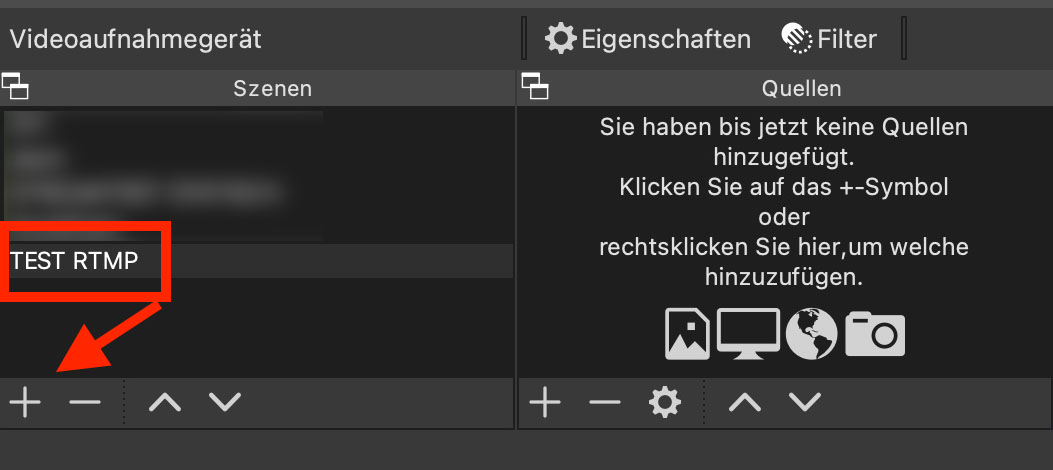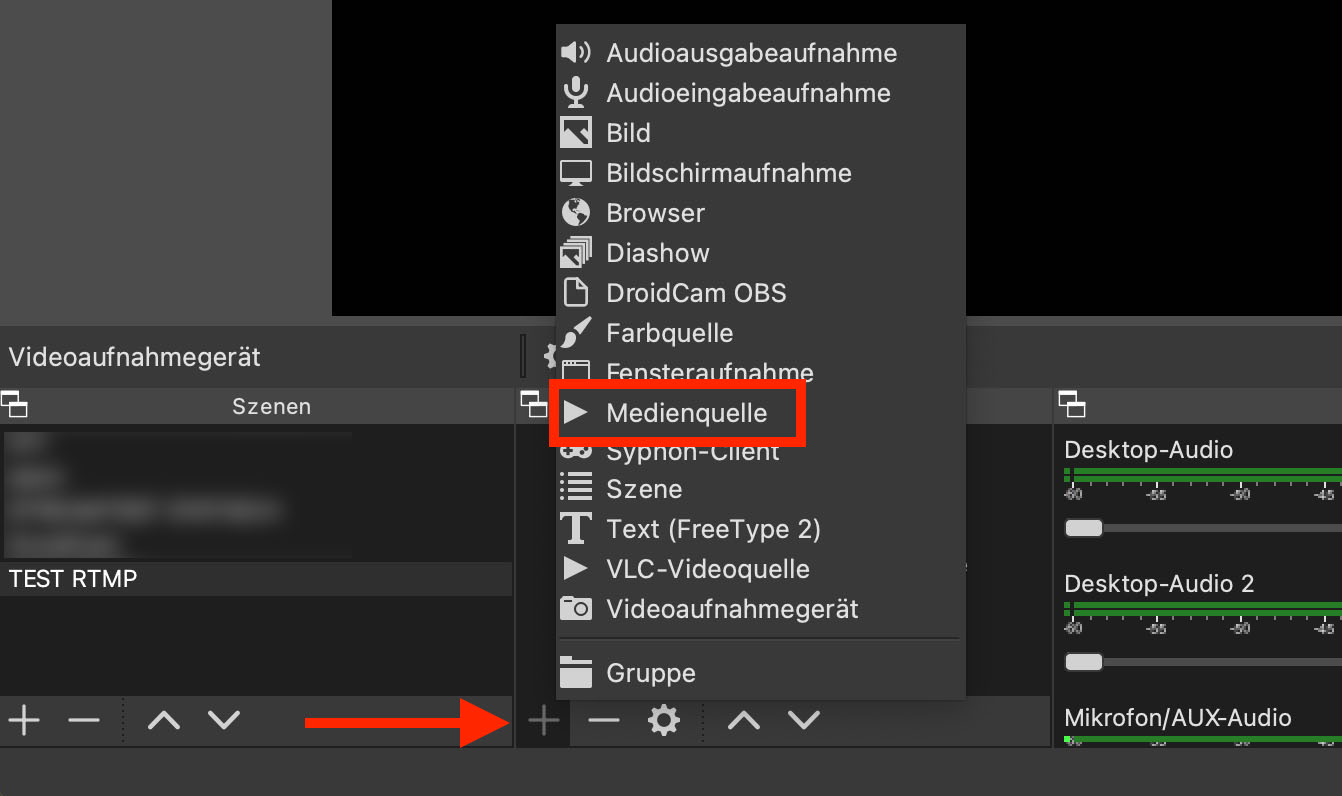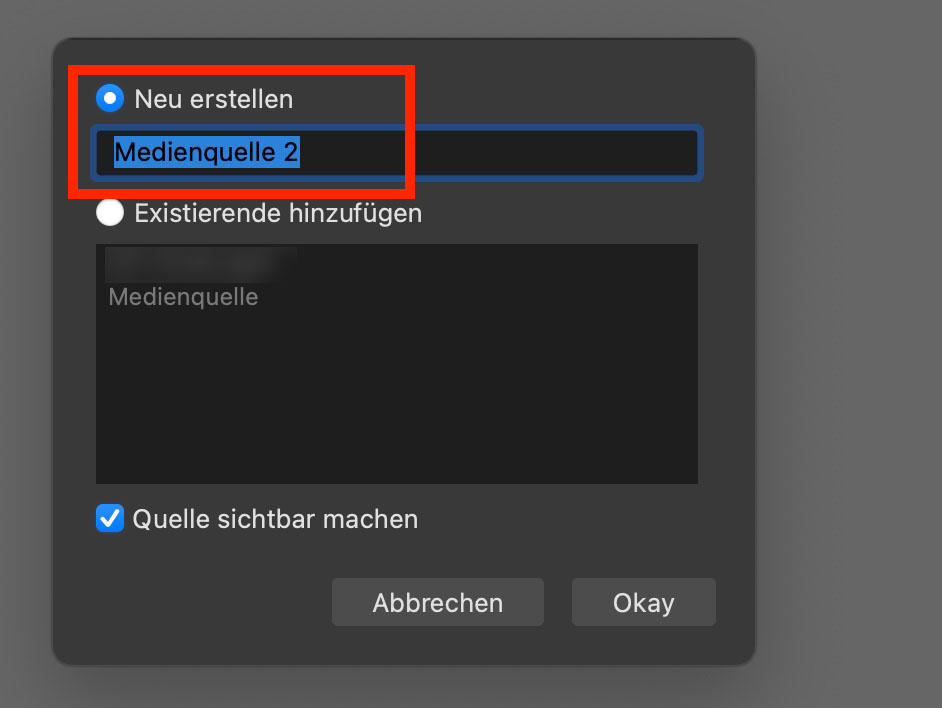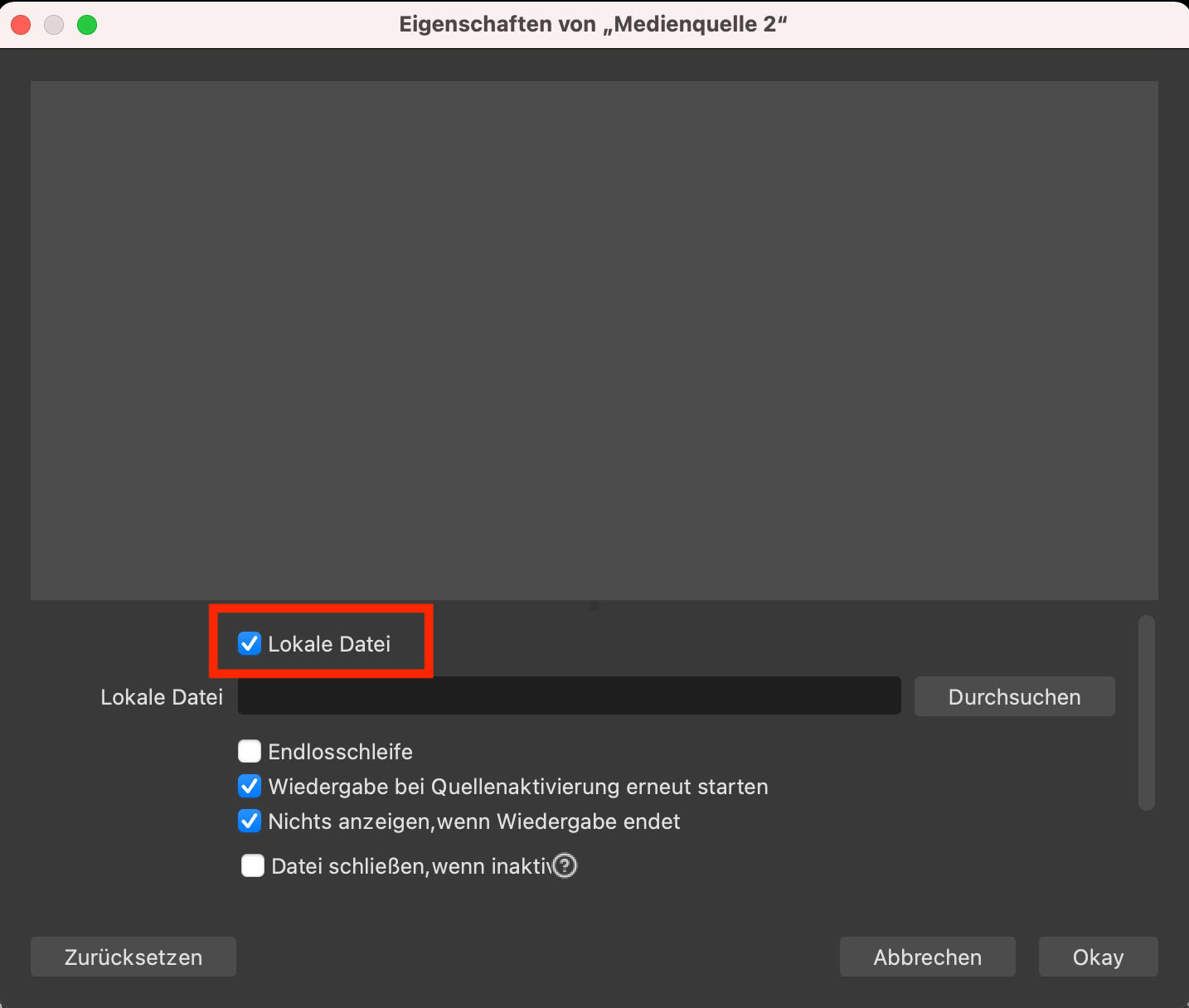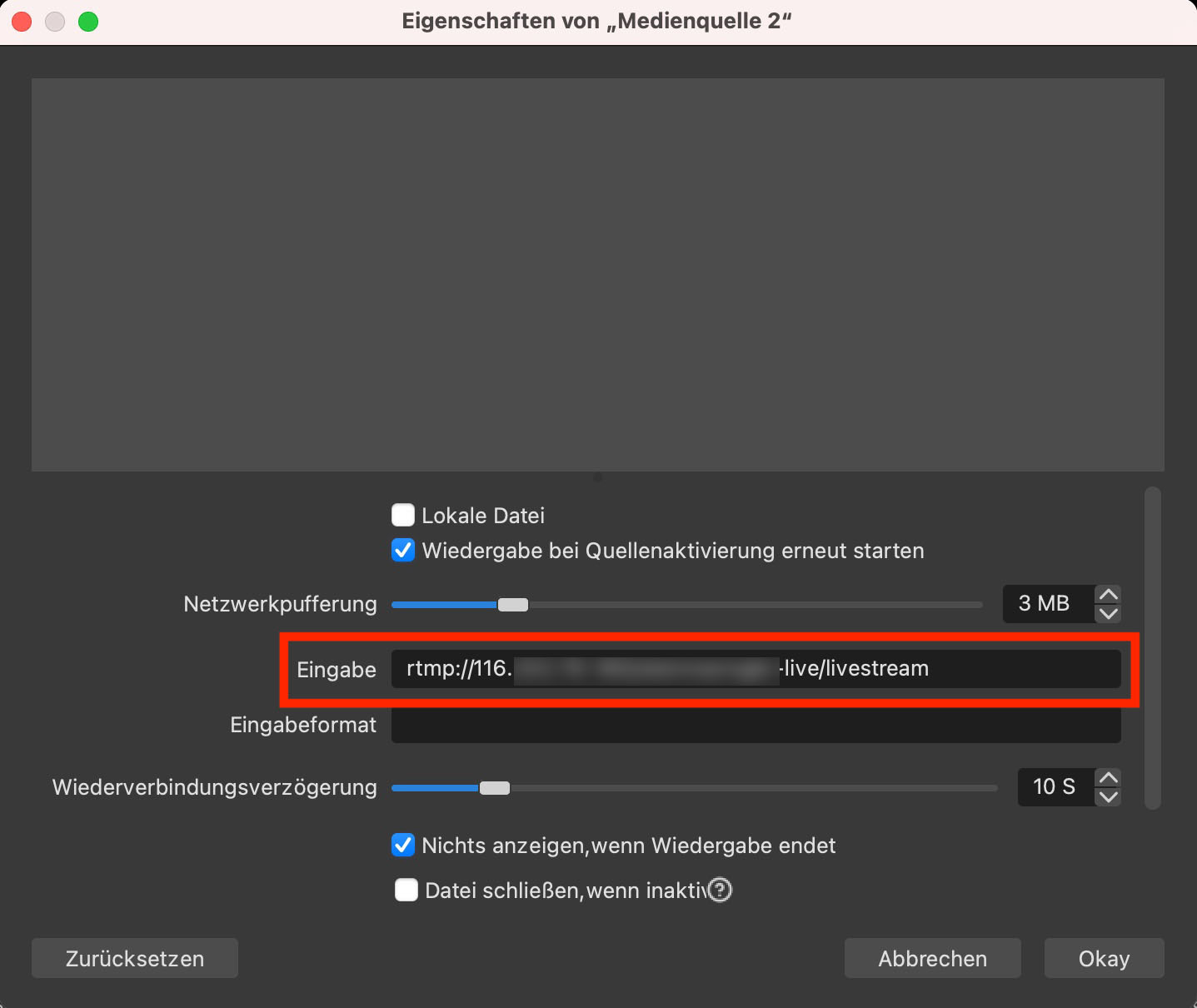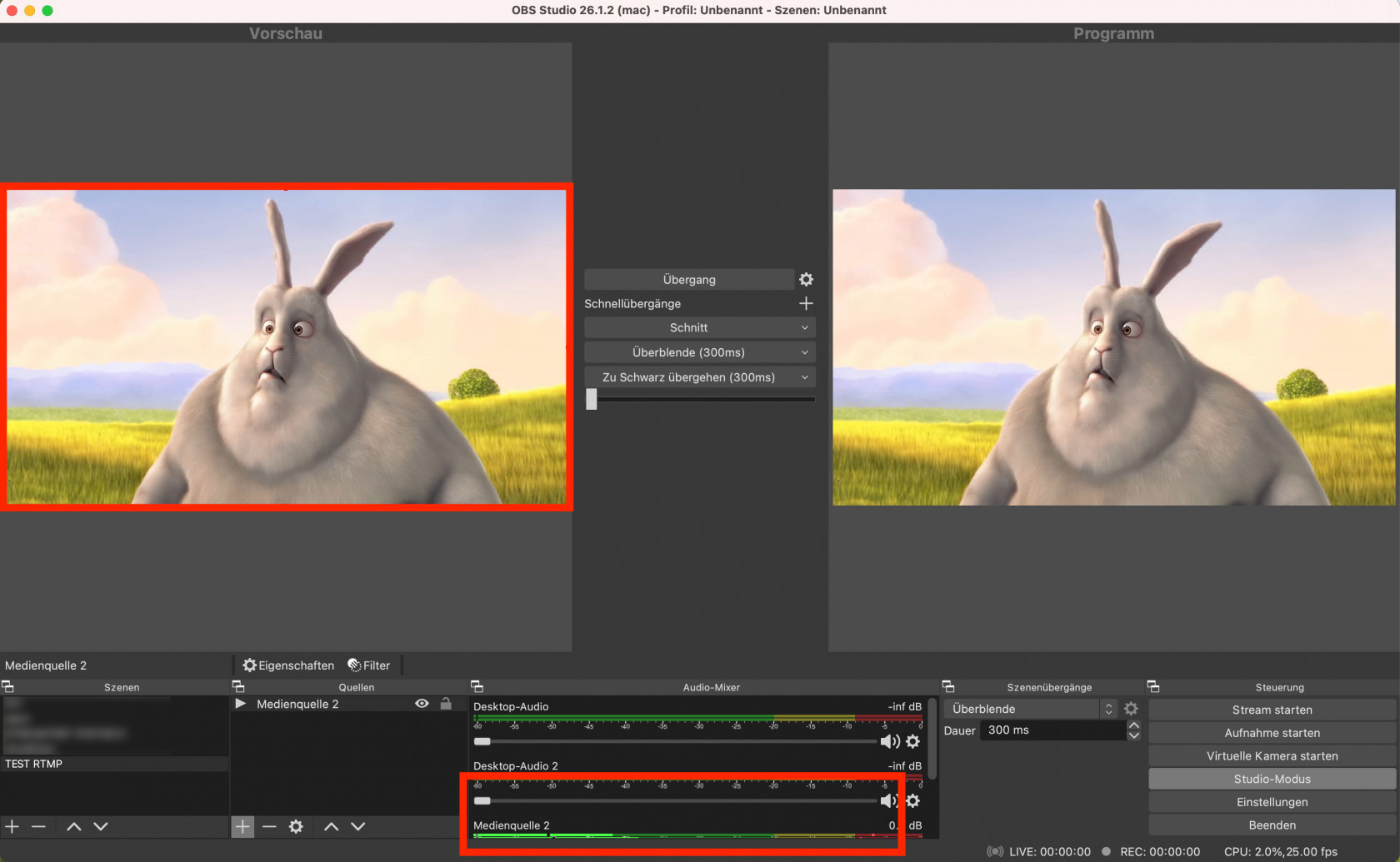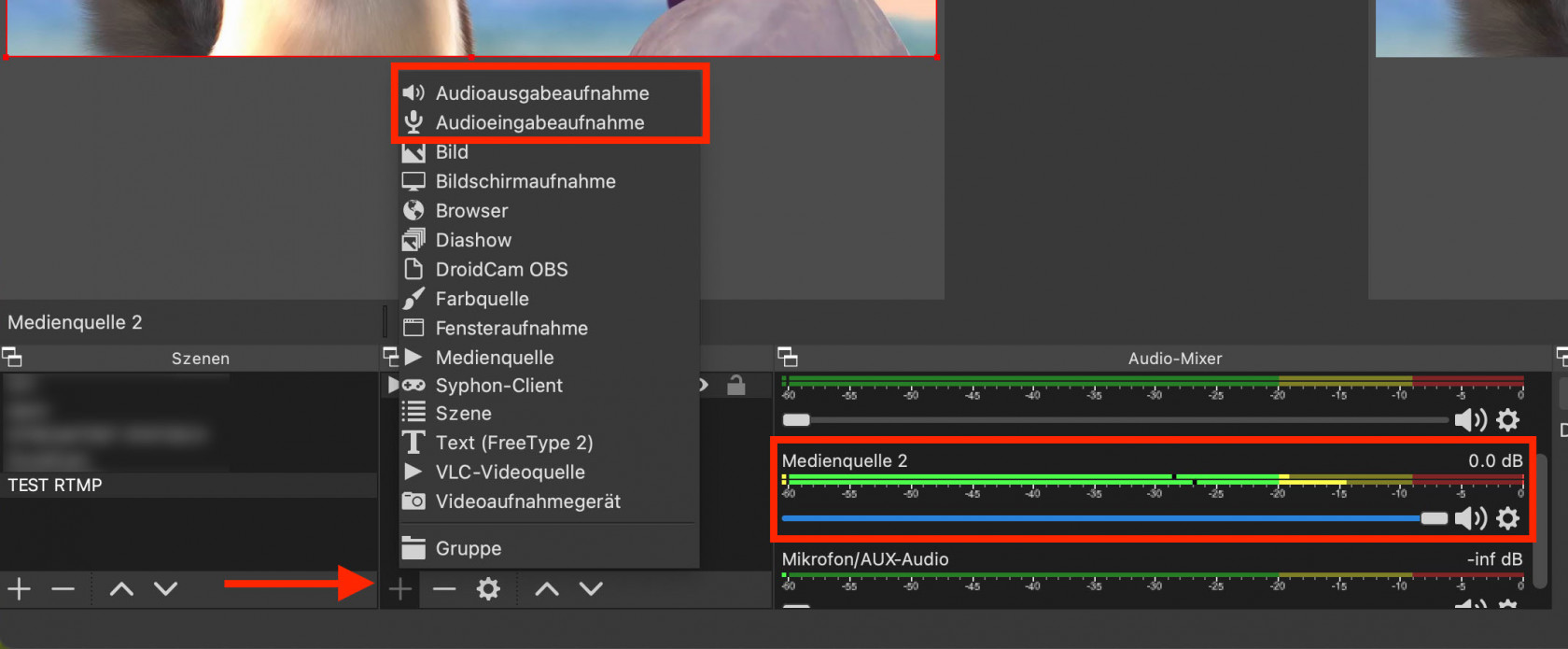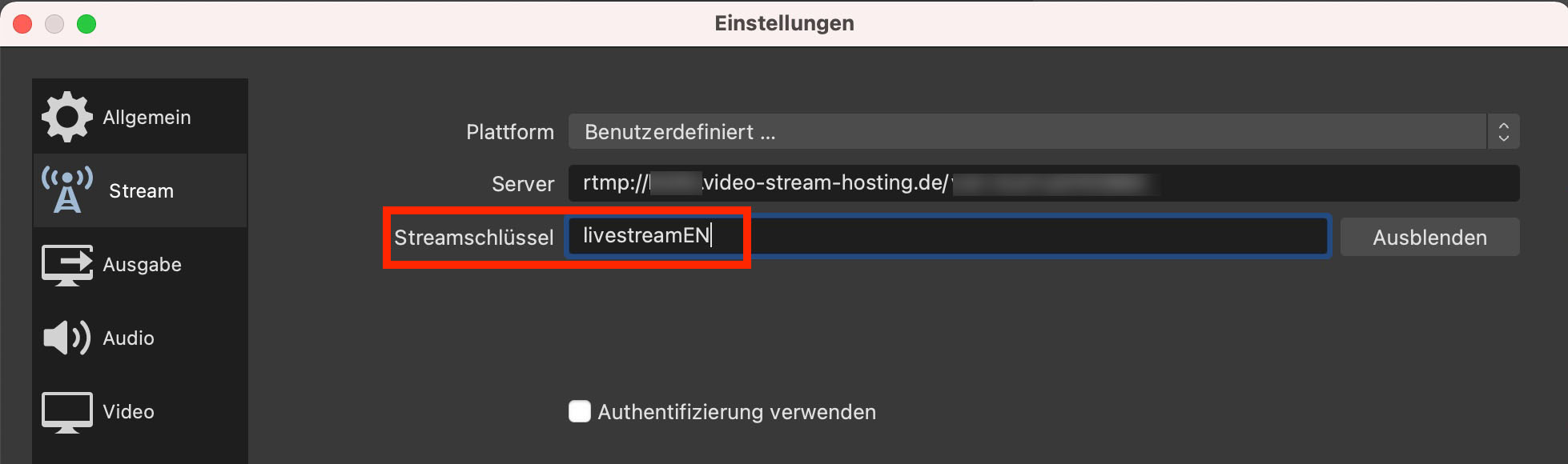Workshop - RTMP Videoquelle für Mehrsprachigkeit
Das Ziel ist es, einen Livestream als RTMP Videoquelle bei Open Broadcaster Software hinzuzufügen und unter einer veränderten Audioquelle erneut als Livestream auszugeben. Ausgangslage ist ein livestreamDE Stream, der einen deutschen Stream zeigt. Wir erzeugen dann ein weiteres Signal unter livestreamEN mit der Open Broadcaster Software.
Was wir benötigt?
- Einen aktiven Streamingaccount
- Mehr als einen Livestreamslot
- Einen Encoder, der einen RTMP Streamabrufen und erneut aussenden kann (in diesem Beispiel Open Broadcaster Software, welche kostenlos erhältlich ist)
- ggf. ein weiteres Mikrofon oder zweite Audioquelle.
Hier die nötigen Schritte:
1. In Open Broadcaster Software eine neue Szene hinzufügen:
2. Direkt daneben eine neue Medienquelle wählen:
und einen beliebigen Namen vergeben, beispielsweise livestreamDE Input:
3. "Lokale Datei" deaktivieren. Wir möchten einen Remote Livestream einbinden.
4. Folgende Einstellungen vornehmen:
Bei "Eingabe" bitte eine RTMP Abruf URL einfügen. Diese können Sie, falls nicht vorhanden einfach aus Ihren Zugangsdaten generieren. Sie Ihre RTMP Url wie folgt aus:
rtmp://h00x.video-stream-hosting.de/kundenname-live?kundenname-live7xxxxxx
oder
rtmp://h00x.video-stream-hosting.de/kundenname-live/doPublish=kundenname-live6xxxxxx
bitte wie folgt abändern und bei Eingabe einfügen:
rtmp://h00x.video-stream-hosting.de/kundenname-live/livestreamDE
5. Sofern der Livestream aktiv ist, zeigt dieser bei "Vorschau" nun ein Bild, und gibt einen Ton wieder:
6. Sie können nun eine weitere Audioquelle wie zum Beispiel ein angeschlossenes Mikrofon hinzufügen und beim Audiomixer auf der rechten Seite die Pegel verstellen. Beispielsweise die Audioquelle von livestreamDE deaktivieren und Ihre neue Audioeingabequelle aktivieren.
7. Fertig. Jetzt nur noch Ihren neuen gemischten Stream unter einem anderen Streamname, hier livestreamEN abschicken: